7+ cách phản chiếu màn hình iPhone lên tivi Sony cực tiện lợi
Phản chiếu màn hình điện thoại lên tivi là một tính năng hữu ích giúp bạn xem phim, giải trí, hoặc xử lý công việc một cách tiện dụng và hiệu quả. Nhưng không phải ai cũng biết cách phản chiếu màn hình iPhone lên tivi Sony đúng chuẩn, nhanh gọn nhất. Chính vì thế, hôm nay chúng ta sẽ cùng nhau khám phá 7 cách phổ biến để sử dụng tính năng này

Hướng dẫn phản chiếu màn hình iPhone lên Sony TV đơn giản nhất
1. Kết nối iPhone và tivi Sony bằng AirPlay 2
AirPlay 2 là tiện ích được phát triển bởi Apple, giúp truyền tải video, hình ảnh, dữ liệu màn hình giữa iPhone/iPad với tivi hoặc với máy tính MacBook kết nối chung một mạng Wifi. Tất cả các dòng iPhone từ iPhone 5 trở lên đều đã được tích hợp sẵn tính năng này, nhưng không phải tivi Sony nào cũng có AirPlay 2. Do đó, bạn phải kiểm tra xem tivi Sony nhà mình hiện có đang hỗ trợ AirPlay 2 không thông qua hỗ trợ của nhà sản xuất tại đây.
Nếu tivi nhà bạn được đánh dấu là có tích hợp AirPlay 2, bạn có thể bắt đầu tiến hành chiếu màn hình iPhone lên như sau:
Bước 1: Chuẩn bị: hãy đảm bảo rằng iPhone và tivi Sony bạn muốn chiếu màn hình lên đang truy cập vào chung một mạng Wifi.
Bước 2: Bật AirPlay trên tivi bằng cách vào Cài đặt tivi, chọn Cài đặt AirPlay & HomeKit, sau đó kiểm tra xem đã bật AirPlay hay chưa.
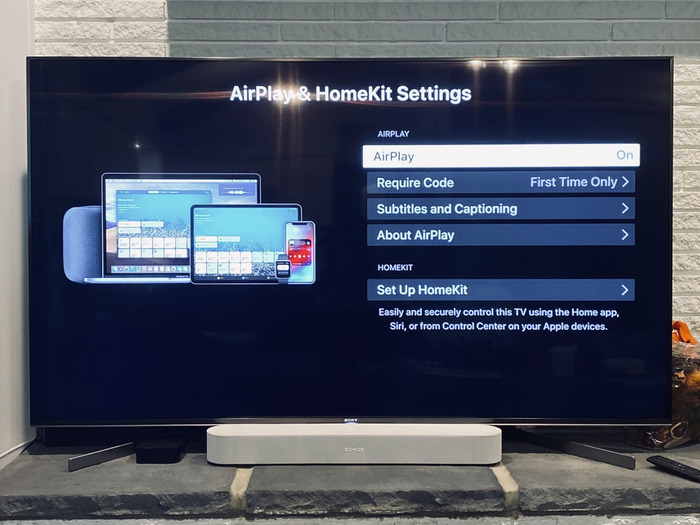
Bật AirPlay trên tivi Sony để có thể phản chiếu màn hình
Bước 3: Mở Trung tâm điều khiển trên điện thoại iPhone, sau đó chọn Phản chiếu màn hình (biểu tượng 2 hình chữ nhật chồng lên nhau).
Bước 4: Chọn tivi Sony muốn kết nối trong danh sách hiển thị các thiết bị AirPlay của iPhone.

Các bước kết nối tivi Sony bằng AirPlay trên iPhone
2. Phản chiếu video, hình ảnh trên iPhone lên tivi Sony thông qua ChromeCast built-in
ChromeCast built-in là công cụ tiện ích giúp bạn có thể phản chiếu màn hình iPhone lên TV một cách cực kỳ nhanh chóng. Có rất nhiều hãng tivi lớn - bao gồm hầu hết các mẫu Android TV và Google TV của Sony - đều hỗ trợ tính năng tính hợp này.
Trong khi đó, hiện có đến hơn 1000 ứng dụng hỗ trợ ChromeCast, nên bạn sẽ không gặp quá nhiều khó khăn khi xem nội dung phim, hình ảnh, trò chơi từ màn hình iPhone phóng lớn trên màn hình tivi nhà mình.
Trước khi kết nối iPhone và tivi Sony của bạn, hãy đảm bảo rằng:
-
Điện thoại iPhone và tivi Sony đang cùng sử dụng một mạng Wifi đồng nhất.
-
Điện thoại iPhone phải có từ iOS 7 trở lên.
-
Ứng dụng hỗ trợ ChromeCast phải ở phiên bản mới nhất.
Hoàn tất các bước chuẩn bị, bạn có thể tiến hành phản chiếu theo quy trình sau:
Bước 1: Bật ứng dụng tích hợp ChromeCast built-in.
Bước 2: Tại giao diện bài hát, video, hình ảnh, trò chơi, nhấn vào Cast hoặc Truyền (biểu tượng hình chữ nhật có vạch Wifi ở góc dưới).
Bước 3: Chọn tivi Sony muốn liên kết.
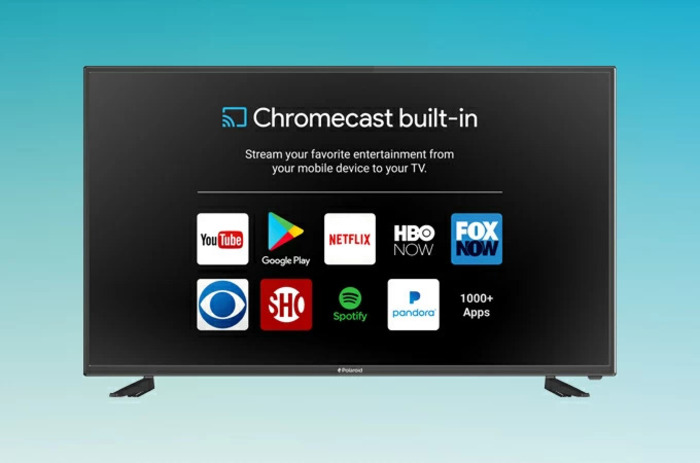
Có rất nhiều ứng dụng nổi tiếng cho phép bạn truyền dữ liệu sang tivi Sony bằng Chromecast built-in
3. Sử dụng ứng dụng AirScreen để chiếu màn hình iPhone lên tivi Sony
Ứng dụng AirScreen cho phép bạn được phản chiếu màn hình iPhone lên tivi Sony mà không cần sự trợ giúp của dây cáp hay gì khác. Tuy nhiên, tivi của bạn phải là Android TV hoặc Google TV thì bạn mới có thể tải Air Screen về, cài đặt và thiết lập trên tivi của mình. Mặt khác, vẫn hãy đảm bảo rằng cả tivi và điện thoại iPhone đều đang được kết nối chung một mạng Wifi thống nhất.
Các bước thực hiện cụ thể như sau:
Bước 1: Tìm kiếm và tải về ứng dụng AirScreen trên Cửa hàng ứng dụng của tivi Sony.
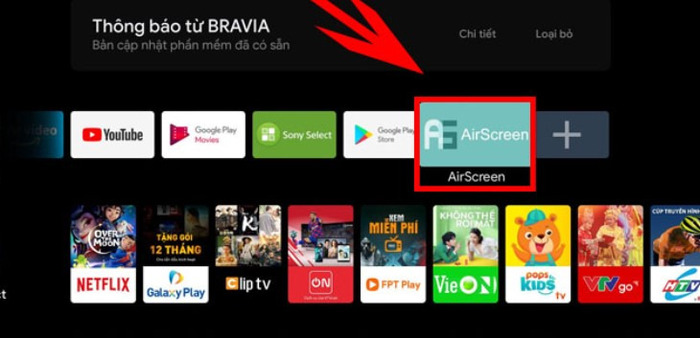
Ứng dụng AirScreen
Bước 2: Mở ứng dụng, bấm chọn Bắt đầu (Start) để bắt đầu và chuyển màn hình tivi sang giao diện chờ kết nối.
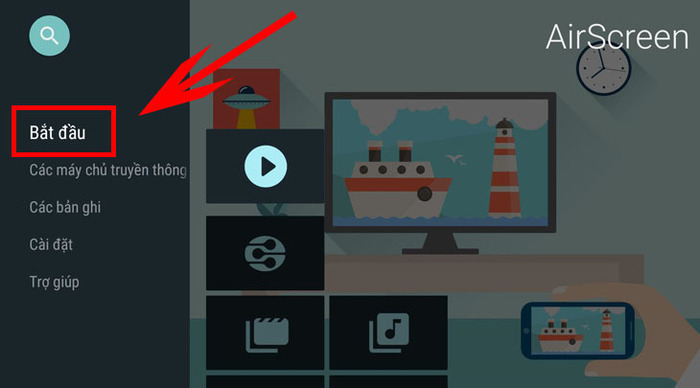
Bấm chọn Bắt đầu
Bước 3: Trên điện thoại iPhone, mở Trung tâm điều khiển, nhấn chọn biểu tượng Phản chiếu màn hình.
Bước 4: Tìm và chọn đúng tên của tivi Sony bạn muốn ghép nối.

Vào Trung tâm điều khiển và chọn Phản chiếu màn hình trên iPhone của bạn để hoàn tất kết nối với tivi
4. Kết nối điện thoại iPhone và tivi Sony bằng Wifi Direct
Tính năng Wifi Direct trên tivi thông minh Sony giúp tivi phát ra một loại tín hiệu giống mạng Wifi, qua đó iPhone có thể tìm kiếm và kết nối với thiết bị giống như kết nối Wifi thông thường.
Đây là cách làm nhanh, đơn giản, áp dụng được rất nhiều mẫu tivi thông minh đời cũ, có thể xem ảnh, video và truyền dữ liệu qua lại giữa hai thiết bị. Tuy nhiên hạn chế trong việc sử dụng mạng internet khi cần thiết.
Để thiết lập Wifi Direct trên tivi Sony và sau đó kết nối với iPhone, bạn thực hiện tuần tự các bước sau:
Bước 1: Bật Wifi Direct trên tivi Sony của bạn. Tùy thuộc vào dòng tivi, Wifi Direct thường nằm trong phần Network để bạn dễ dàng thiết lập mật khẩu, tên Wifi,...
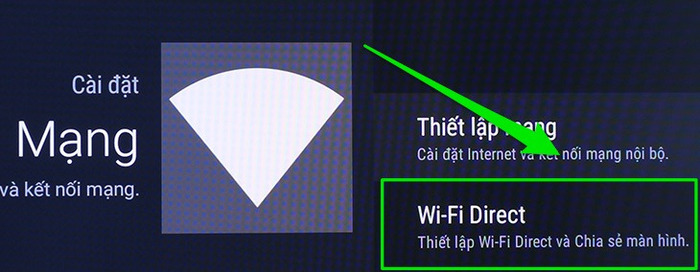
Bật Wifi Direct trên Sony TV
Bước 2: Ghi nhớ tên của tivi Sony hiển thị trên Wifi Direct cũng như mật khẩu để liên kết.
Bước 3: Trên iPhone, vào Cài đặt, chọn Wi-Fi, nhấn chọn vào tên tivi Sony của bạn, nhập mật khẩu đã ghi nhớ.
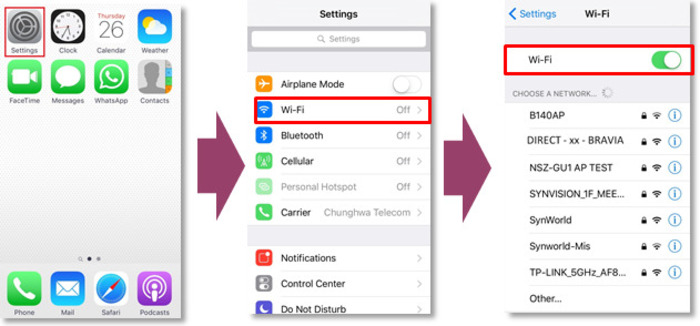
Kết nối iPhone với tivi Sony thông qua Wifi
Bước 4: Chờ vài phút cho đến khi giao diện liên kết thành công xuất hiện.
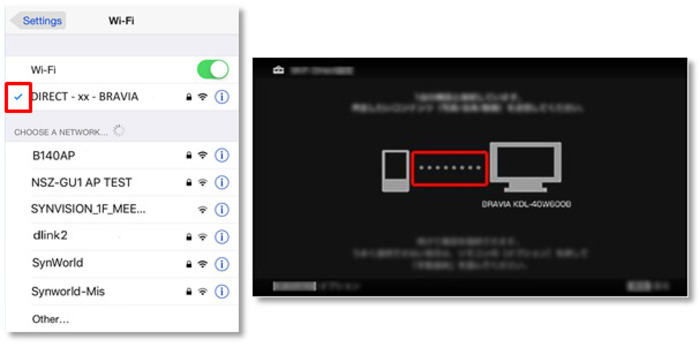
Giao diện kết nối thành công trên iPhone và tivi Sony
5. Sử dụng tính năng Photo Sharing Plus liên kết iPhone và tivi Sony
Photo Sharing Plus là tính năng mới chỉ được tích hợp trên một số mẫu Sony Bravia TV ra mắt gần đây. Thông qua tính năng này, bạn có thể kết nối và hiển thị ảnh, video, bài hát trên iPhone lên màn hình tivi rất nhanh chóng và dễ dàng.
Hơn hết, Photo Sharing Plus cho phép liên kết tối đa đến 10 thiết bị di động cùng lúc với tivi Sony. Tính năng cũng hỗ trợ mọi phiên bản iOS từ cũ đến mới, tuy nhiên các phiên bản cũ hơn sẽ bị hạn chế một phần nào đó trong quá trình sử dụng.
Chi tiết cách sử dụng Photo Sharing Plus lần đầu tiên sẽ là:
Bước 1: Bật Renderer Function (Chức năng kết xuất) của Tivi bằng cách vào System Settings (Thiết lập hệ thống), chọn Set-up (Thiết lập), chọn tiếp Network, sau đó nhấn chọn vào Home Network Setup, chọn Renderer Function và chọn Bật cho chức năng này.
Bước 2: Khởi chạy tiện ích Photo Sharing Plus trên tivi bằng cách truy cập vào tất cả ứng dụng trong kho của tivi, sau đó nhấn chọn Photo Sharing Plus.
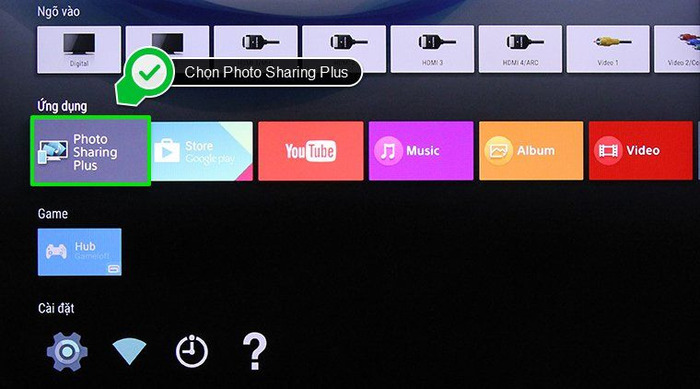
Bật Photo Sharing Plus để bắt đầu truyền tải dữ liệu
Bước 3: Kết nối iPhone với tivi bằng cách vào Cài đặt, chọn Wi-Fi, tìm kiếm tên của tivi, nhập mật khẩu và thực hiện tiếp tục theo các bước hướng dẫn hiển thị trên màn hình tivi.
6. Kết nối iPhone và tivi Sony thông qua cổng MHL/HDMI
Nếu không thể sử dụng các cách phản chiếu màn hình iPhone lên tivi Sony bằng kết nối không dây, bạn vẫn có thể áp dụng cách truyền thống nhất là liên kết chúng bằng dây cáp truyền tải dữ liệu.
Hơn hết, một số tivi Sony còn hỗ trợ kết nối MHL - Kết nối di động độ nét cao giúp đảm bảo chất lượng hình ảnh tối đa trong quá trình truyền hình ảnh, video. Nếu không có cổng MHL, bạn vẫn sử dụng được kết nối HDMI như bình thường. Tuy nhiên, dù sử dụng công nghệ nào, bạn vẫn cần một thiết bị hỗ trợ chuyển đổi kết nối thì mới liên kết được với iPhone của mình.
Các bước tiến hành cụ thể:
Bước 1: Kết nối đúng hai đầu của bộ chuyển đổi, một đầu cắm vào cổng sạc của iPhone, đầu còn lại cắm vào cổng HDMI/MHL trên tivi.

Cắm dây vào tivi và iPhone
Bước 2: Bật cả 2 thiết bị.
Bước 3: Sử dụng điều khiển tivi, nhấn vào nút Source hoặc Input, sau đó chọn HDMI/MHL để hoàn thành kết nối.
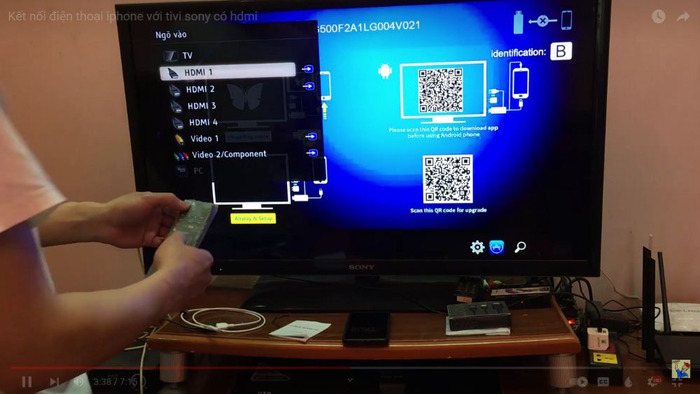
Lựa chọn Ngõ vào HDMI để bắt đầu truyền dữ liệu
7. Sử dụng dây cáp Analog kết nối iPhone với tivi Sony
Nếu tivi Sony có hỗ trợ các cổng AV Composite, AV Component, VGA, bạn có thể sử dụng dây cáp hoặc bộ chuyển đổi tương thích để kết nối, truyền dữ liệu từ iPhone sang tivi. Lưu ý, điện thoại iPhone buộc phải có kết nối từ 3G trở lên mới có thể thực hiện cách làm này.
Trên đây là toàn bộ 7 cách phản chiếu màn hình iPhone lên tivi Sony thông dụng nhất hiện nay. Mong rằng một trong những cách này có thể giúp bạn dễ dàng kết nối điện thoại của mình với tivi, qua đó sử dụng linh hoạt theo nhu cầu bản thân.
HnamMobile
Danh mục
Sản phẩm mới
XEM TẤT CẢ
So sánh iPhone 14 Pro và 14 Plus: Lựa chọn nào phù hợp với bạn?

Chiêm ngưỡng trọn bộ 09 màu iPhone 14 ấn tượng

Samsung chính thức ra mắt thế hệ đồng hồ thông minh mới - Galaxy Watch 5 series

Bản beta mới nhất của Xcode 14 chứng thực màn hình luôn hiển thị trên iPhone 14 Pro
Thủ thuật - Ứng dụng
XEM TẤT CẢ
KHÁM PHÁ 6 MẸO CỰC HAY TRÊN GALAXY S23 SERIES

5 Bước chụp ảnh nghệ thuật bằng smartphone cực đỉnh

Cách chụp ảnh chân dung bằng điện thoại lung linh như máy ảnh

Top 30 Bộ Phim Thái Lan Hay Nhất Về Tình Yêu, Nhất Định Phải Xem Một Lần

30+ Bộ Phim Thái Lan Cực Hấp Dẫn, Mọt Phim Không Nên Bỏ Lỡ




